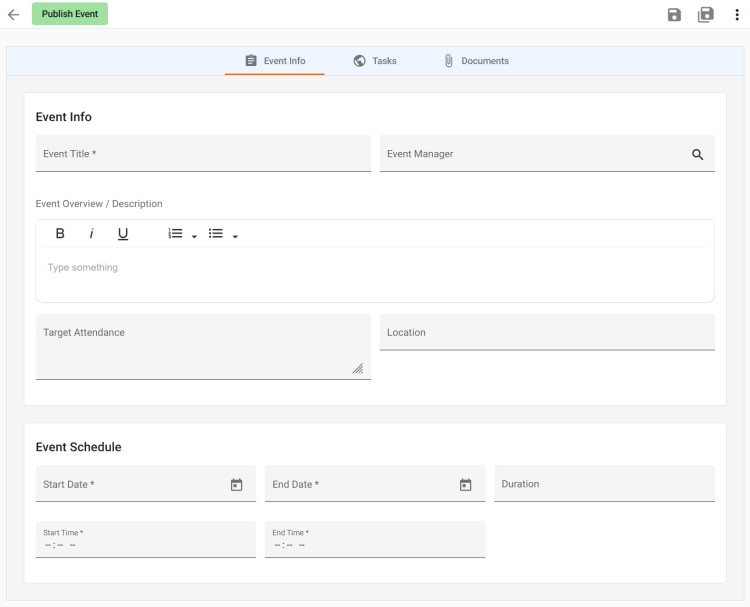La aplicación de planificación de eventos se ha desarrollado para ayudar a planificar y gestionar eventos, como seminarios de ventas, actos de presentación, cursos de formación o cenas de empresa. Si necesitas planificar eventos con regularidad, esta plantilla es un buen punto de partida.
La aplicación permite organizar y visualizar eventos y sus tareas asociadas. Los eventos activos pueden verse en una lista o en vistas tipo calendario, y los eventos completados se almacenan para su consulta. Las tareas pueden visualizarse en listas, un calendario y una vista Kanban. Las tareas que superan su fecha de vencimiento se marcan automáticamente como "Vencidas", pero si su fecha de vencimiento se actualiza en el futuro, vuelven automáticamente al estado "En curso".
Características de la aplicación
- Crear y gestionar eventos hasta su finalización.
- Seguimiento y asignación de tareas para eventos individuales.
Detalles de la aplicación
Esta aplicación tiene dos formas principales:
- Formulario de eventos: Este formulario sirve para crear eventos y hacer un seguimiento de sus detalles/tareas.
- Formulario de tareas: Este formulario es para crear tareas para eventos y asignar tareas a los usuarios.
También hay un formulario adicional para gestionar los valores de búsqueda del Departamento que aparecen en la lista desplegable de departamentos del formulario de tareas.
Esta aplicación tiene dos funciones de seguridad:
- Editor: Los usuarios con este rol pueden crear, editar y eliminar Eventos y Tareas.
- Lector: Los usuarios con este rol sólo pueden leer Eventos y Tareas.
Configuración de la aplicación de planificación de eventos
Siga estos pasos para que la aplicación Planificación de eventos esté lista para su uso en su organización:
- Departamentos - El formulario de Tarea pregunta por el departamento al que está asignada la tarea. Para obtener esta lista de departamentos, debe ir a la vista "Todos los departamentos" en el menú de navegación de la izquierda. Ya hay bastantes departamentos ahí, pero puede personalizar esta lista borrando, editando y/o añadiendo nuevos departamentos. Puede añadir un nuevo registro en blanco utilizando el botón + Añadir nuevo registro en la parte inferior de la vista "Todos los departamentos", y los valores pueden editarse directamente en la vista haciendo clic en el campo o fila que desee editar.
- Roles - Necesitará asignar las personas apropiadas a los roles de seguridad dentro de la aplicación. Vaya a Buscar configuración de la aplicación > Editar aplicación en el menú de navegación de la izquierda y, una vez que aparezca la pantalla de diseño de la aplicación, seleccione Seguridad > Funciones y usuarios en el menú de navegación de la izquierda. A continuación, seleccione cada uno de los roles de la aplicación (descritos en Detalles de la aplicación) y utilice el panel de la derecha, que aparece cuando selecciona un rol, para establecer quién debe estar en el rol. Para obtener más información sobre cómo hacer esto, consulte nuestra documentación de soporte sobre Roles y Usuarios.
- El marcado automático de tareas como vencidas se ha incorporado en esta aplicación, pero no se ha habilitado. Si desea que todas las tareas con fecha de vencimiento anterior y aún no marcadas como "Completadas" se marquen automáticamente como "Vencidas", debe activar esta función:
- Para activar el escalado automático, vaya a Configuración de la aplicación > Editar aplicación en el navegador de la izquierda para abrir la aplicación en modo de edición y, a continuación, seleccione "Activadores" en el navegador de la izquierda. Active el activador "Comprobar tarea vencida y marcar". (El activador "Comprobar tareas vencidas después de editarlas" ya debería estar activado, si no lo está, actívelo también).
Uso de la aplicación de planificación de eventos
El proceso general para utilizar esta plantilla es el siguiente:
- Comience por crear un nuevo evento seleccionando "Nuevo evento" en el navegador de la izquierda.
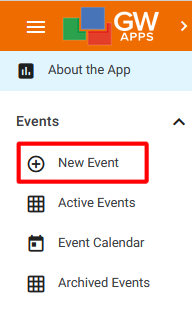
- Introduzca los detalles del evento y, a continuación, haga clic en el botón "Crear evento" de la cabecera.
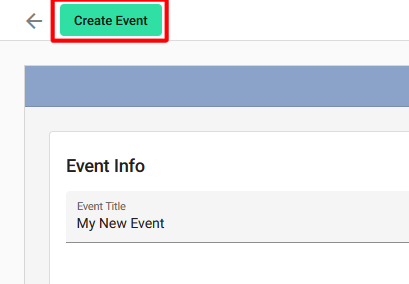
- Después de crear su evento, puede empezar a añadir tareas para el evento. Inmediatamente después de crear un evento, la aplicación está configurada para redirigirle a ver el registro. También puedes encontrar el registro en la vista de "Eventos activos".
- Vaya a la pestaña "Tareas" del registro. Las vistas incrustadas en esta pestaña mostrarán todas las tareas del evento seleccionado.
- Puede añadir tareas directamente al evento utilizando la vista incrustada '+ Añadir nuevo registro', y luego haciendo clic y escribiendo directamente en los campos - O - puede añadir tareas utilizando el formulario "Nueva Tarea" en el navegador de la izquierda.
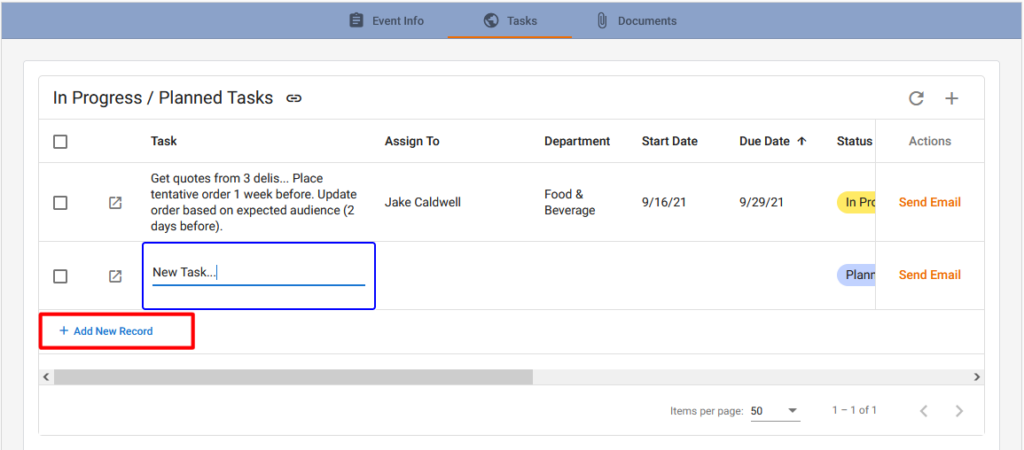
- Tareas tienen tres (3) estados, que puede editar haciendo clic y cambiando el campo en la vista incrustada, o navegando al registro de la Tarea y cambiando el estado allí. Los tres estados son
- Planificado
- En curso
- Tarea realizada
- Hay un activador establecido para cambiar la etapa de Planificado o En curso tareas que han pasado su fecha de vencimiento a Vencido. Una vez que la etapa cambia, el símbolo Vencido se mostrará encima del registro de la tarea cuando se vea (pero no en la vista incrustada).
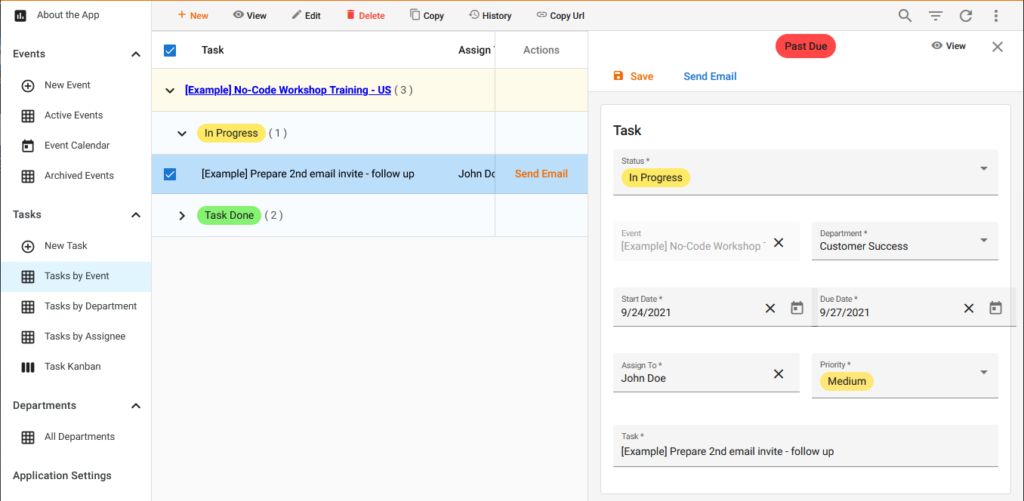
Actualización de la aplicación de planificación de eventos
Al igual que el resto de nuestras plantillas, esta aplicación es un gran punto de partida para crear tu propia aplicación de gestión de eventos personalizada. Si tienes una idea para un cambio que te gustaría hacer, echa un vistazo a nuestras páginas de soporte para obtener orientación sobre cómo hacer esos cambios, y dale una oportunidad. Y, por supuesto, siempre estamos disponibles para ayudarte a dar vida a tu visión: sólo tienes que enviarnos un correo electrónico a support@gwapps.com y estaremos encantados de ayudarte.